Kérdés
Probléma: Hogyan lehet javítani az „USB-eszközt nem ismeri fel” hibát a Windows rendszeren?
Szükségem van a segítségedre!!! Körülbelül fél éve használok külső meghajtót (ADATA Nobility NH92), és minden jól működött. Azonban tegnap óta, amikor csatlakoztatom az eszközt a Windows 10 operációs rendszert futtató Dell laptopomhoz, egy üzenetet kapok hiba „Az USB-eszközt nem ismeri fel: A számítógéphez csatlakoztatott egyik eszköz meghibásodott, és ablakok csinál nem ismeri fel." Megpróbáltam újra csatlakoztatni az eszközt, és újraindítottam a számítógépet, de ez nem segített. Meg lehet ezt javítani? Nagyon hálás lennék a segítségéért. Ellenkező esetben minden biztonsági másolatot elveszítek…
Megoldott Válasz
„Az USB-eszközt nem ismeri fel: A számítógéphez csatlakoztatott egyik eszköz meghibásodott, és a Windows nem ismeri fel.” egy hibaüzenet, amely a Windows operációs rendszer bármely verzióján megjelenhet. Ennek az üzenetnek a fogadása nagy problémát jelent azoknak, akik biztonsági másolatokat vagy alapvető adatokat USB-n tárolnak, vagy akiknek sürgős szükségük van nagy méretű fájlok gyors átvitelére. Azonban olvashatatlan USB Flash meghajtó[1] nem az egyetlen probléma, amelyet az „USB-eszközt nem ismer fel” hiba okozhat.
Az üzenet arra utal, hogy „az egyik csatlakoztatott eszköz” hibásan működik. Más szavakkal, előfordulhat, hogy egynél több USB-port is használatban van. A billentyűzet, az egér, a kamera, a nyomtató és más USB-eszközök szintén hibásan működhetnek, és a Windows „USB-eszközt nem ismeri fel” hibaüzenetet válthatnak ki. A hiba kijavításához vezetékes egér vagy billentyűzet szükséges lehet, ha a hiba miatt az egyik eszköz nem válaszol. Mindenesetre átfogó útmutatót adunk az „USB-eszközt nem ismeri fel” hiba elhárításához.
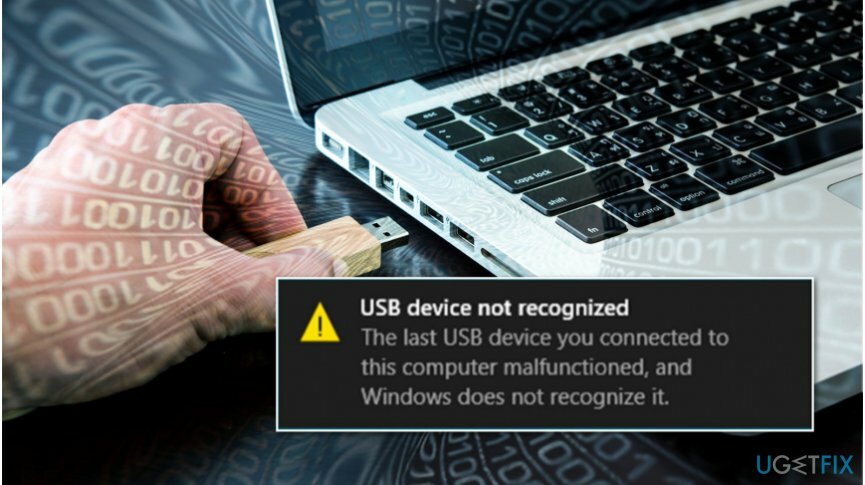
A Microsoft szerint a Windows rendszeren nem felismert USB-eszköz problémája a következő okok miatt jelentkezhet:
- Az USB nem működik megfelelően;
- A Windows operációs rendszerből hiányoznak a frissítések, ezért az operációs rendszer ütközik az USB külső merevlemezzel;
- Instabil USB-vezérlők;
- Az USB szelektív felfüggesztésbe lép;
- Elavult illesztőprogramok[2].
A legprimitívebb módja annak, hogy kiderítse, hogy a probléma magával az USB-meghajtóval van-e összefüggésben, az USB Flash vagy egy másik USB-eszköz csatlakoztatása egy másik számítógéphez. Ha az USB működik, akkor a probléma nyilvánvalóan a számítógép beállításaival kapcsolatos. Ha a probléma csak az USB Flash-t érinti, a probléma oka lehet, hogy az USB Flach meghajtó nem megfelelően került kiadásra. A szakértők arra figyelmeztetnek, hogy az eszköz közvetlen leválasztása az USB-portról[3] anélkül, hogy először kivenné, az USB sérülésének kockázatát, valamint a rendszer megszakítását okozhatja. Ezért gondoskodjon arról, hogy megfelelően gondoskodjon eszközéről és operációs rendszeréről.
Ha több eszköz nem ismeri fel az USB-t, akkor maga az USB Flash meghajtó a hibás. Ezért szükség lehet egy professzionális informatikus segítségére, aki tudja, hogyan kell visszaállítani a külső meghajtót a gyári beállításokra. Sajnos az utóbbi megoldás adatvesztést okoz.
Egy másik feltételezés az operációs rendszer frissítéseivel kapcsolatos. Ha az „USB-eszközt nem ismeri fel” hibaüzenet jelenik meg az egér, a billentyűzet vagy hasonló eszköz csatlakoztatásakor, akkor elavult illesztőprogramok vagy helytelen USB-beállítások lehetnek az okai. Mivel több oka is van annak, hogy a rendszer meghibásodott, több módszert is kínálunk az „USB-eszközt nem ismeri fel” hiba elhárítására. Egyik sem túl bonyolult, ezért próbálja ki mindegyik javítást egyenként, és biztosak vagyunk benne, hogy az egyik működni fog.
Az „USB-eszközt nem ismeri fel” hiba javítása Windows operációs rendszeren
A sérült rendszer javításához meg kell vásárolnia a licencelt verziót Reimage Reimage.
Ahogy fentebb említettük: „Az USB-eszközt nem ismeri fel: A számítógéphez csatlakoztatott egyik eszköz meghibásodott és a Windows nem ismeri fel." A hibát potenciálisan nem kívánt programok (PUP-ok) vagy rosszindulatú programok okozhatják rendszer. Így használd ReimageMac mosógép X9 segít a kiberfenyegetések kiküszöbölésében és a víruskár elhárításában.
Itt van egy videó az Ön kényelme érdekében:
Technika 1. Húzza ki a számítógépet
A sérült rendszer javításához meg kell vásárolnia a licencelt verziót Reimage Reimage.
- Kapcsolja ki a számítógépet.
- Húzza ki az összes USB-eszközt.
- Húzza ki a tápkábelt, majd csatlakoztassa újra.
- Indítsa újra a számítógépet, és hagyja teljesen elindulni.
- Plug-in USB Flash meghajtó vagy más eszköz, amely hibaüzenetet jelez.
2. technika. Az USB-meghajtó eltávolításához használja az Eszközkezelőt
A sérült rendszer javításához meg kell vásárolnia a licencelt verziót Reimage Reimage.
- Kattintson a jobb gombbal Windows kulcs és válassza ki Eszközkezelő.
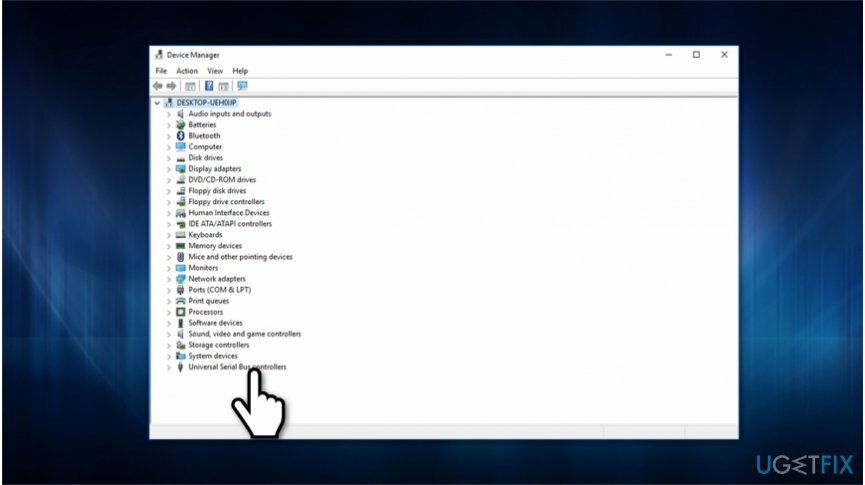
- Bontsa ki a Univerzális soros buszvezérlők kategóriában, és keresse meg az USB-eszközt, amelyet a Windows nem ismer fel.
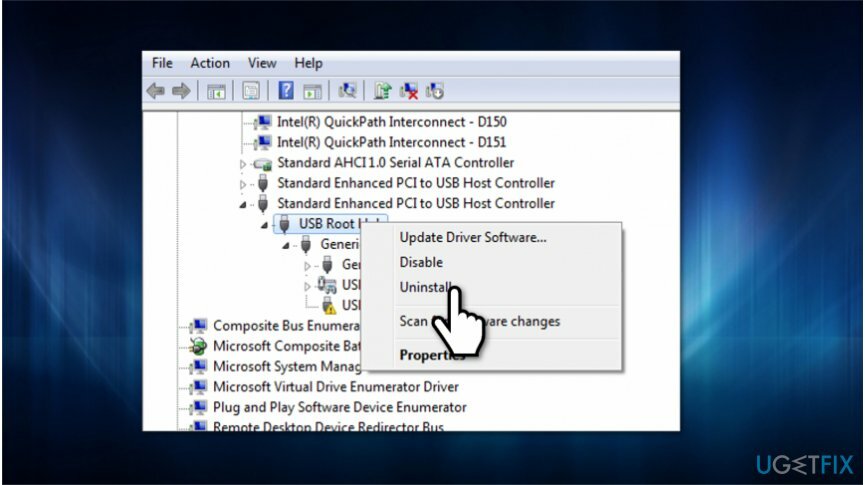
- Kattintson rá jobb gombbal, és válassza ki Eltávolítás.
- Indítsa újra a számítógépet, és próbálja meg újra csatlakoztatni az USB-meghajtót.
3. technika. Módosítsa az USB beállításokat
A sérült rendszer javításához meg kell vásárolnia a licencelt verziót Reimage Reimage.
- Kattintson a jobb gombbal Windows kulcs és válassza ki Kezelőpanel.
- Válassza ki Energiaterv és nyitott Energiagazdálkodási lehetőségek.
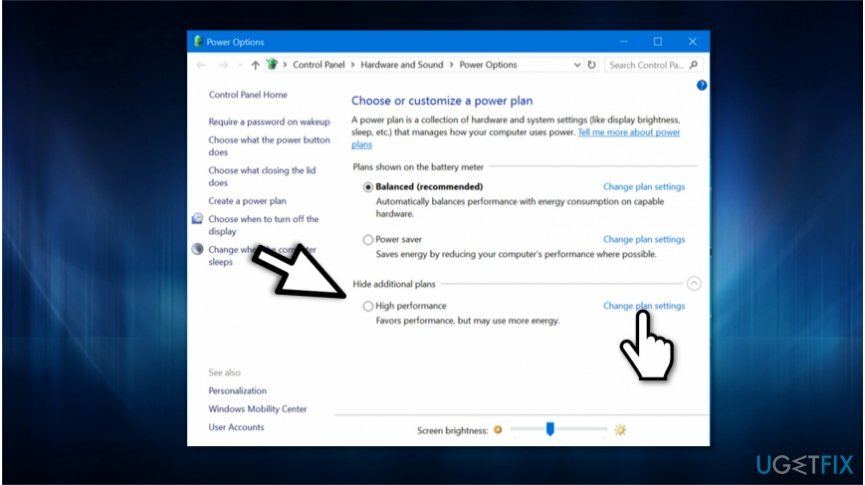
- Kattintson További terv megjelenítése és válassza ki Beállítások megváltoztatása.
- Válassza ki Nagy teljesítményű és kattintson rá A terv beállításainak módosítása.
- Kattintson Módosítsa a speciális energiabeállításokat és válassza ki Módosítsa a jelenleg nem elérhető beállításokat.
- Kiterjed USB beállítások kategóriában, és kattintson rá USB szelektív felfüggesztés beállítása.
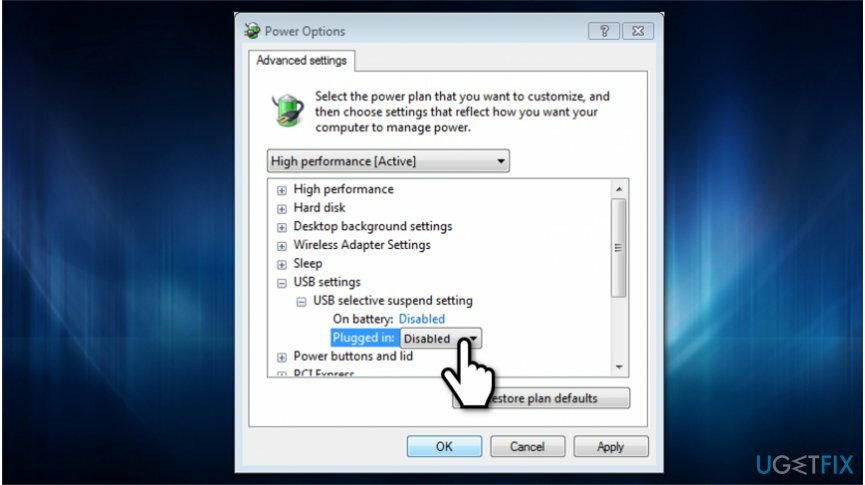
- Letiltás Akkumulátorról és Csatlakoztatott beállítások.
- Kattintson Alkalmaz a módosítások mentéséhez és a rendszer újraindításához.
4. technika. Frissítse az eszközillesztőket
A sérült rendszer javításához meg kell vásárolnia a licencelt verziót Reimage Reimage.
- Nyissa meg a Windows keresőt, írja be Eszközkezelő be a keresőmezőbe, és nyomja meg a gombot Belép.
- Amikor megnyílik az eszközillesztő, keresse meg a Univerzális soros buszvezérlők vagy Általános USB hub bejegyzés.
- Kattintson a jobb gombbal a legelső Általános USB-elosztóra, és válassza ki Tulajdonságok.
- Ezután nyissa meg a Sofőr fület, és válassza ki Frissítse az illesztőprogramot.
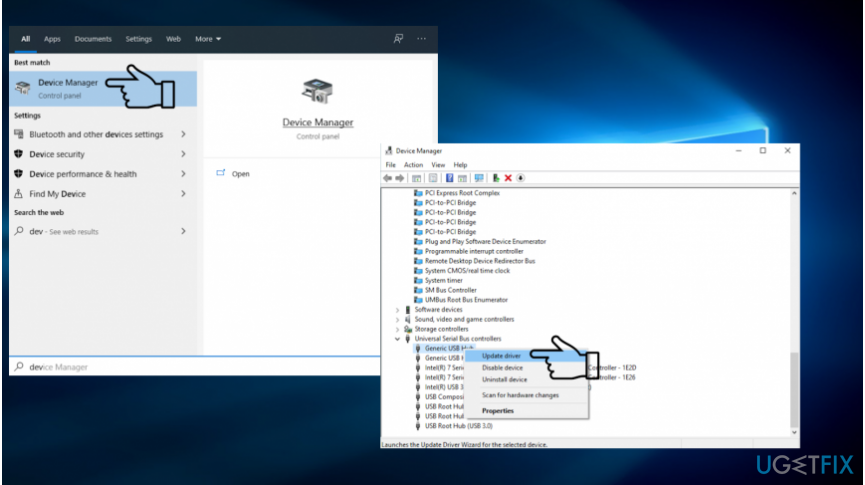
- Egy felugró ablak, amely megkérdezi, hogy a rendszernek automatikusan meg kell-e keresnie az elérhető illesztőprogramokat, vagy Ön online keresi azokat.
- Javasoljuk, hogy válasszon egy lehetőséget A frissített illesztőprogramok automatikus keresése.
- Várjon, amíg a Windows megkeresi a legújabb frissítést. Hagyja jóvá a frissítést, és húzza ki az USB-eszközt.
- Azt követően, újrakezd a számítógépét.
- Amint elindul, csatlakoztassa az USB-eszközt, és ellenőrizze, hogy a hiba megszűnt-e.
Technika 5. Az USB szelektív felfüggesztési beállítások testreszabása
A sérült rendszer javításához meg kell vásárolnia a licencelt verziót Reimage Reimage.
- Kattintson a jobb gombbal a Windows ikonra, és válassza ki Energiagazdálkodási lehetőségek.
- megtalálja Választ vagy Energiagazdálkodási séma testreszabása és kattintson a Tervbeállítások módosítása elemre.
- Amikor az Tervbeállítások szerkesztése ablak jelenik meg, keresse meg Változtassa meg a fejlett teljesítményt és kattintson rá.
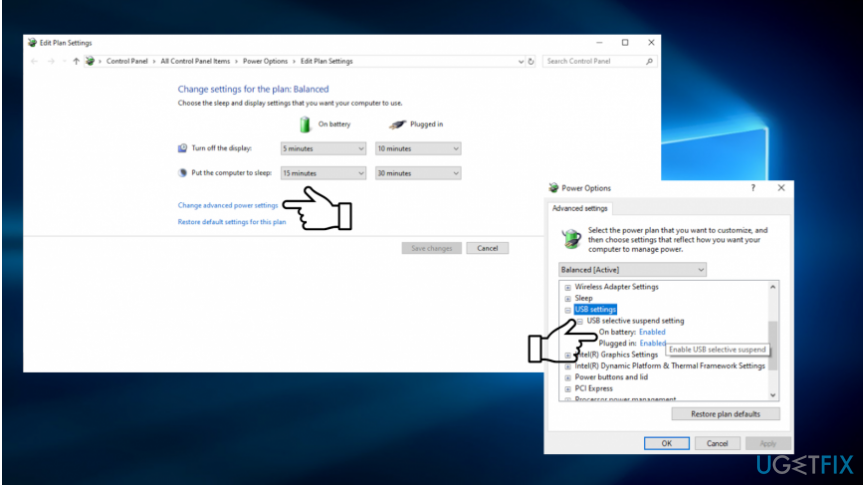
- megtalálja USB beállítások és dupla kattintással bontsa ki.
- Keres USB beállítások és bővítse ki a USB szelektív felfüggesztési beállítások.
- Letiltás Akkumulátorról és Csatlakoztatott beállítások.
- Végül kattintson az Alkalmaz és az OK gombra a módosítások jóváhagyásához.
Remélhetőleg ezek a módszerek segítettek megoldani az „USB-eszközt nem ismeri fel” hibát az USB-meghajtó csatlakoztatásakor. Ha a folyamat meghiúsult, az egyetlen megoldás, ha szakember segítségét kéri.
TIPP: Ne felejtse el optimalizálni számítógépét. Mivel nehéz az összes rendszerfájlt, programot és beállítást karbantartani, azt javasoljuk, hogy támaszkodjon egy professzionális eszközre, amely ezt elvégzi Ön helyett. A mi ajánlásunk az lenne ReimageMac mosógép X9.
Javítsa ki automatikusan a hibákat
Az ugetfix.com csapata mindent megtesz annak érdekében, hogy segítsen a felhasználóknak megtalálni a legjobb megoldást a hibák kiküszöbölésére. Ha nem akar megküzdeni a kézi javítási technikákkal, kérjük, használja az automatikus szoftvert. Minden ajánlott terméket szakembereink teszteltek és jóváhagytak. Az alábbiakban felsoroljuk azokat az eszközöket, amelyek segítségével kijavíthatja a hibát:
Ajánlat
csináld most!
Letöltés FixBoldogság
Garancia
csináld most!
Letöltés FixBoldogság
Garancia
Ha nem sikerült kijavítania a hibát a Reimage használatával, kérjen segítséget ügyfélszolgálatunktól. Kérjük, adjon meg minden olyan részletet, amelyet Ön szerint tudnunk kell a problémájával kapcsolatban.
Ez a szabadalmaztatott javítási eljárás 25 millió komponensből álló adatbázist használ, amely képes pótolni a felhasználó számítógépén található sérült vagy hiányzó fájlokat.
A sérült rendszer javításához meg kell vásárolnia a licencelt verziót Reimage malware-eltávolító eszköz.

Privát internet-hozzáférés egy VPN, amely megakadályozhatja az internetszolgáltatót, a kormány, és harmadik felek sem követhetik nyomon online, és lehetővé teszik, hogy teljesen névtelen maradjon. A szoftver dedikált szervereket biztosít a torrentezéshez és a streaminghez, biztosítva az optimális teljesítményt, és nem lassítja le. A földrajzi korlátozásokat is megkerülheti, és korlátozás nélkül megtekintheti az olyan szolgáltatásokat, mint a Netflix, BBC, Disney+ és más népszerű streaming szolgáltatások, függetlenül attól, hogy hol tartózkodik.
A rosszindulatú programok, különösen a zsarolóprogramok messze a legnagyobb veszélyt jelentik képeire, videóira, munkahelyi vagy iskolai fájljaira. Mivel a kiberbűnözők robusztus titkosítási algoritmust használnak az adatok zárolására, az már nem használható addig, amíg ki nem fizetik a váltságdíjat bitcoinban. Ahelyett, hogy fizet a hackereknek, először próbáljon alternatívát használni felépülés olyan módszereket, amelyek segíthetnek visszakeresni az elveszett adatok legalább egy részét. Ellenkező esetben a pénzét is elveszítheti a fájlokkal együtt. Az egyik legjobb eszköz, amely vissza tudja állítani a titkosított fájlok legalább egy részét - Data Recovery Pro.